PS合成从水花中冲出的海边美女(2)
- 2021-05-05 20:36
- 来源/作者:设计派/shejipai
- 己被围观 次
Step 8 我们需要删除标志。使用套索工具(L)进行选择,从板靠近标志周围,颜色相近的地方选择,羽化,5px。 复制到一个新的层,然后移动/旋转调到最佳位
Step 8
我们需要删除标志。使用套索工具(L)进行选择,从板靠近标志周围,颜色相近的地方选择,羽化,5px。
复制到一个新的层,然后移动/旋转调到最佳位置,取消选择,如果有需要用橡皮擦(E)进一步修饰边缘。
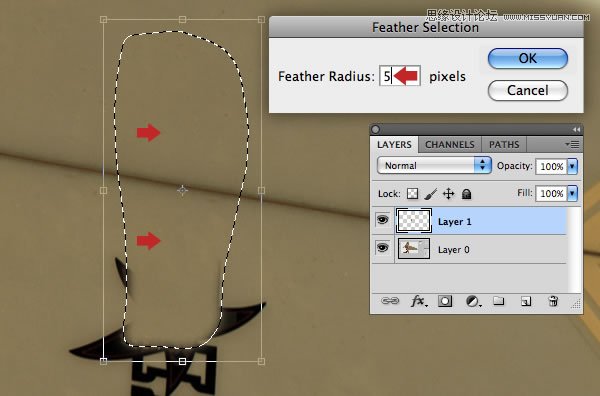
Step 9
重复此流程直到将全部标识覆盖,然后合并所有图层。效果如图所示

Step 10
添加缺失的领域,比如头顶的头发和帆板前端。裁剪工具(C),如图所示:
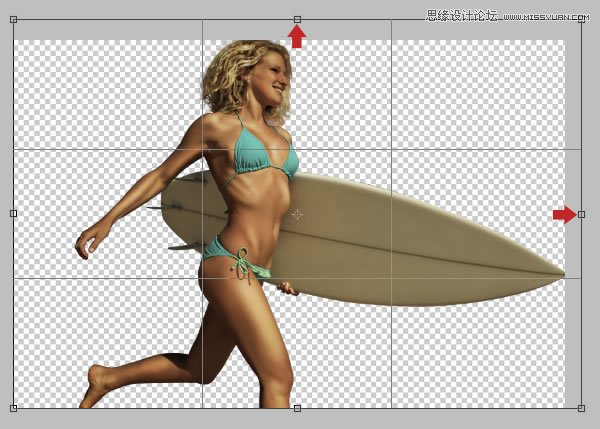
Step 11
复制一个帆板尖端的一个新的图层,拖动到丢失的区域。橡皮(E)刷在70%左右,硬度去除多余的和合并。如图:
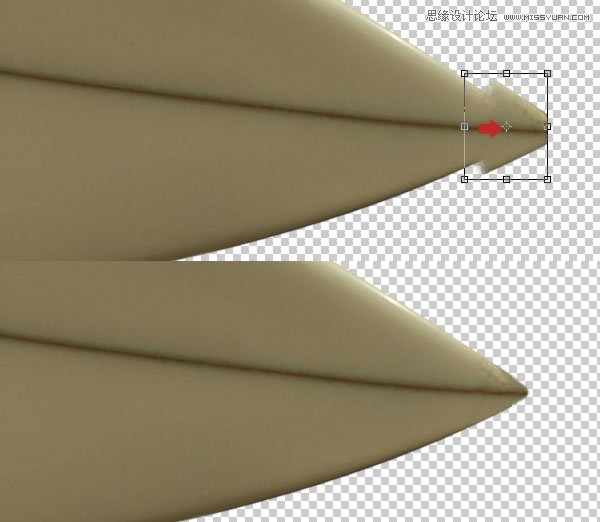
Step 12
重复此过程,修复丢失的顶部的头发模型如图所示。
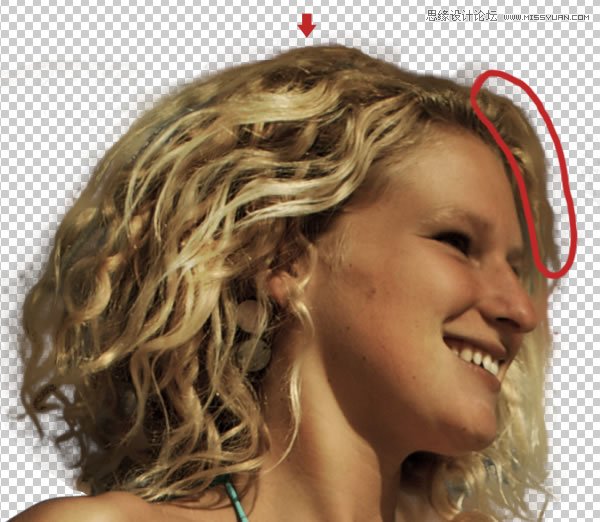
Step 13
现在图像已基本完成。
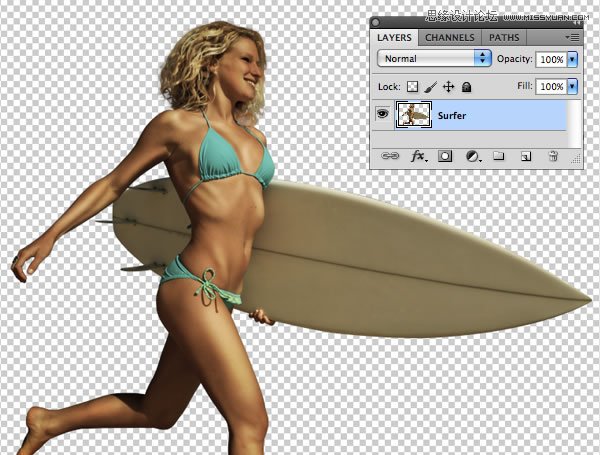
Step 14
创建一个新的A4纸大小的图层,RGB模式,分辨率300,设置为白色背景。
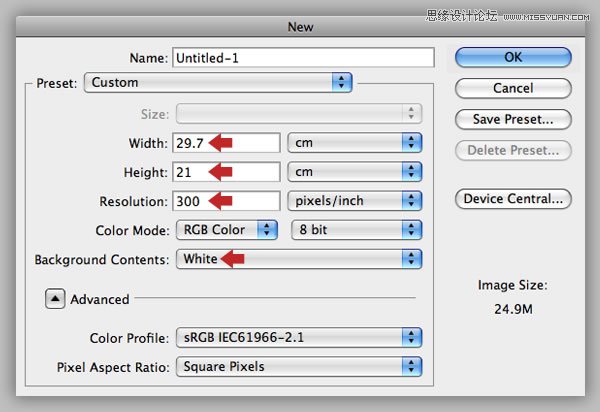
Step 15
打开纹理1。逆时针方向旋转,作为一个新的层。覆盖背景,不透明度降低到30%,定义为是“纹理1”。
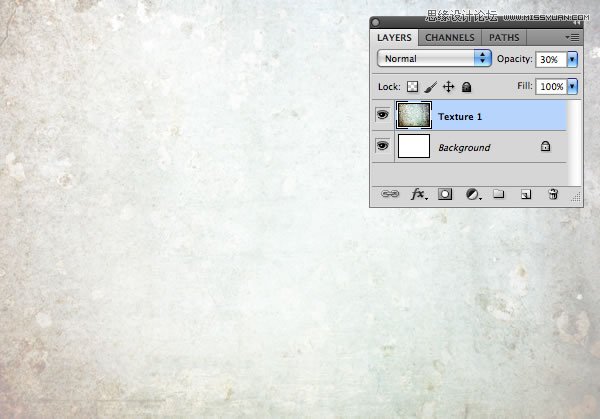
(责任编辑:极限)
*PSjia.COM 倾力出品,转载请注明来自PS家园网(www.psjia.com)
上一篇:PS合成冰与火交融的创意头像
下一篇:PS合成几何图案的复古海报教程




